FreeCad Kurulum ve Arayüzleri
1.Windows İnstalleri (Windows Yükleyici)
2.Konsol modu (Kullanıcı Arayüzü Olmadan)
3.Windows Arayüzü (0.16 sürüm)
4.Ubuntu Arayüzü
Windows Arayüzü
1.Yukarıdaki Başlat açılır menüsünden Parça Modülü'nü seçin. Parça Modülü Tezgahı ile ilişkili araçlar aşağıda verilmektedir.
2. Yeni Boş Belge Seçme
3. Yeni Boş Belge (Çalışma alanın ilk görünümü)
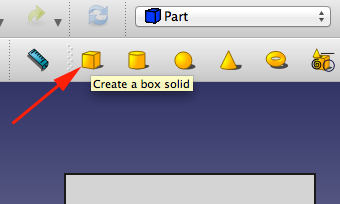
4. Parça Tezgahı katı modelleme kullanır. Küpler, silindirler, küreler ve koniler gibi ilkel şekillerle birlikte çalışarak geometrinizi birleştirerek, bir şekli diğerinden çıkarıp keserek oluşturabilirsiniz. Kenarlara yuvarlak veya pah çizmek gibi şekillere de dönüşüm uygulayabilirsiniz. Bu araçlar da Parça Tezgahında bulunmaktadır.Kutu Düğmesine tıklayın
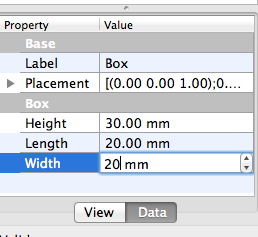 5. Boyutları, 3D alanından seçerek veya soldaki Proje sekmesinde tıklayıp ardından Altındaki Veri sekmesini tıklayıp Yükseklik, Uzunluk ve Genişlik değerlerini 30mm, 20 ve 20 olarak değiştirebilirsiniz.
5. Boyutları, 3D alanından seçerek veya soldaki Proje sekmesinde tıklayıp ardından Altındaki Veri sekmesini tıklayıp Yükseklik, Uzunluk ve Genişlik değerlerini 30mm, 20 ve 20 olarak değiştirebilirsiniz.
6 .Şimdi ikinci kutuyu ilk kutusundan çıkaracaksınız. Önce ilk şekli (Kutu olarak adlandırılır) seçin, ardından ikincisi (Kutu001) seçin, seçim sırası önemlidir!
7. Parça Tezgahı araç çubuğunda Kesme aracını tıklayın
8. Boolean farkını görmek için döndürün.
9. Kesmeyi açabilir, kutulardan birini seçebilir ve özelliklerde değişiklikler yapabilirsiniz.
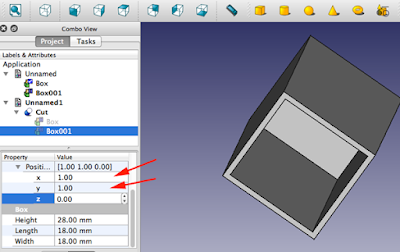 10 . Merkezden kesim almak, pozisyonu ayarlamak
10 . Merkezden kesim almak, pozisyonu ayarlamak
11 . Bir fileto eklemek için, köşe yazıtı aracını seçin, uygun kenarları tıklayın ve OK düğmesine basın
13 . Bir kere mesh olduktan sonra onu analiz edebilirsiniz.
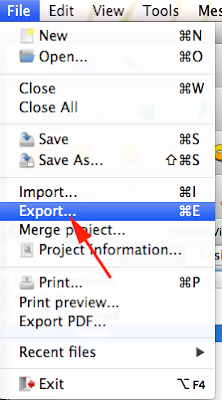
14. Sonra bir stl olarak verebilirsiniz
Windows Arayüzü
1.Yukarıdaki Başlat açılır menüsünden Parça Modülü'nü seçin. Parça Modülü Tezgahı ile ilişkili araçlar aşağıda verilmektedir.
2. Yeni Boş Belge Seçme
3. Yeni Boş Belge (Çalışma alanın ilk görünümü)
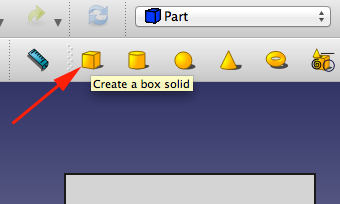
4. Parça Tezgahı katı modelleme kullanır. Küpler, silindirler, küreler ve koniler gibi ilkel şekillerle birlikte çalışarak geometrinizi birleştirerek, bir şekli diğerinden çıkarıp keserek oluşturabilirsiniz. Kenarlara yuvarlak veya pah çizmek gibi şekillere de dönüşüm uygulayabilirsiniz. Bu araçlar da Parça Tezgahında bulunmaktadır.Kutu Düğmesine tıklayın
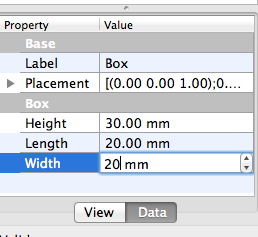
5. Boyutları, 3D alanından seçerek veya soldaki Proje sekmesinde tıklayıp ardından Altındaki Veri sekmesini tıklayıp Yükseklik, Uzunluk ve Genişlik değerlerini 30mm, 20 ve 20 olarak değiştirebilirsiniz.
6 .Şimdi ikinci kutuyu ilk kutusundan çıkaracaksınız. Önce ilk şekli (Kutu olarak adlandırılır) seçin, ardından ikincisi (Kutu001) seçin, seçim sırası önemlidir!
7. Parça Tezgahı araç çubuğunda Kesme aracını tıklayın
8. Boolean farkını görmek için döndürün.
9. Kesmeyi açabilir, kutulardan birini seçebilir ve özelliklerde değişiklikler yapabilirsiniz.
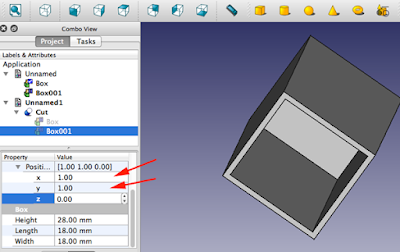
10 . Merkezden kesim almak, pozisyonu ayarlamak
11 . Bir fileto eklemek için, köşe yazıtı aracını seçin, uygun kenarları tıklayın ve OK düğmesine basın
13 . Bir kere mesh olduktan sonra onu analiz edebilirsiniz.
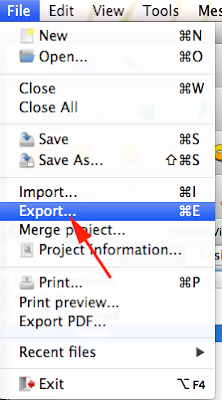
14. Sonra bir stl olarak verebilirsiniz
FreeCAD Genel Bakış ve Özellikleri sayfasına gitmek için tıklayınız.
FreeCad Kurulum ve Arayüzleri sayfasına gitmek için tıklayınız.
FreeCad Dersleri sayfasına gitmek için tıklayınız.
FreeCAD Genel Bakış ve Özellikleri sayfasına gitmek için tıklayınız.
FreeCad Kurulum ve Arayüzleri sayfasına gitmek için tıklayınız.
FreeCad Kurulum ve Arayüzleri sayfasına gitmek için tıklayınız.
FreeCad Dersleri sayfasına gitmek için tıklayınız.














Hiç yorum yok:
Yorum Gönder